Buat kalendar berdasarkan jQuery calendar plug-in_jquery
Mari kita lihat pemaparan akhir:
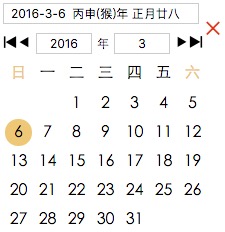
Saya agak hodoh, jangan merungut tentang saya-. -
Pertama, mari kita bincangkan tentang logik pengeluaran utama kalendar ini:
·Sebulan mempunyai maksimum 31 hari, dan jadual 7X6 diperlukan untuk memuatkannya
·Jika anda tahu apa hari dalam minggu 1 haribulan tertentu dan berapa hari terdapat dalam bulan ini, anda boleh memaparkan kalendar bulan tertentu dalam gelung (mata anda bersinar*.*)
·Tambahkan beberapa kawalan untuk memudahkan pengguna beroperasi (contohnya, anda boleh memasukkan tahun dan bulan, dan anda boleh mengklik untuk memilih tahun dan bulan)
Buat fail html baharu, struktur html:
<div class="container"> <input type="text" value="" id="cal-input"/> <div class="cal-box"> <table> <thead> <tr> <td class="sun">日</td> <td>一</td> <td>二</td> <td>三</td> <td>四</td> <td>五</td> <td class="sta">六</td> </tr> </thead> <tbody> <tr> <td></td> <td></td> <td></td> <td></td> <td></td> <td></td> <td></td> </tr> <tr> <td></td> <td></td> <td></td> <td></td> <td></td> <td></td> <td></td> </tr> <tr> <td></td> <td></td> <td></td> <td></td> <td></td> <td></td> <td></td> </tr> <tr> <td></td> <td></td> <td></td> <td></td> <td></td> <td></td> <td></td> </tr> <tr> <td></td> <td></td> <td></td> <td></td> <td></td> <td></td> <td></td> </tr> <tr> <td></td> <td></td> <td></td> <td></td> <td></td> <td></td> <td></td> </tr> </tbody> </table> </div> </div>
Tambah beberapa gaya dan buka penyemak imbas untuk melihat kesan:
thead td,tbody td{
width: 20px;
height: 20px;<br><span class="styles-clipboard-only"> <span class="webkit-css-property">text-align: <span class="expand-element"><span class="value">center;</span></span></span></span>
}
thead td.sun,thead td.sta{
color: #eec877;
}
tbody td{
border: 1px solid #eee;
}
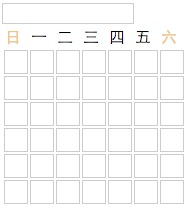
Ia kelihatan bagus, tetapi ini adalah pemalam. Ia tidak munasabah untuk menulis kod html secara dinamik. Ia juga ditulis seperti ini untuk demonstrasi intuitif.
Kita akan mula menulis kod JS Sekarang kita perlu tahu hari minggu 1 bulan tertentu, supaya kita boleh merentasi dan memaparkan kalendar bulan tertentu yang digunakan di sini
PS: Penjelasan ringkas, Formula Zeiller: var week = y + parseInt(y/4) + parseInt(c/4) - 2*c + parseInt(26*(m+1 ) /10) + d - 1;
c ialah dua digit pertama tahun, y ialah dua digit terakhir tahun (pada 2016, c ialah 20, y ialah 16), m ialah bulan, d ialah tarikh dan keputusan selepas minggu %7 ialah minggu Berapa banyak
Walau bagaimanapun, Januari dan Februari mesti dikira sebagai Mac dan April tahun sebelumnya Sebagai contoh, 2016.2.3 mesti ditukar kepada 2015.14.3 menggunakan formula Zeiler
Modulus berbeza apabila minggu ialah nombor positif dan nombor negatif Apabila ia adalah nombor negatif, (minggu%7+7)%7 diperlukan Apabila ia adalah nombor positif, ia secara langsung adalah minggu modulo. 7,
Anda juga perlu tahu berapa hari yang ada dalam bulan ini, Januari, Mac, Mei, Julai, Ogos, Oktober dan Disember mempunyai 31 hari, April, Jun, September dan November mempunyai 30 hari dan tahun aman Terdapat 28 hari dalam tahun biasa, dan 29 hari dalam tahun lompat. Tahun lompat boleh dibahagikan sama rata dengan 4 tetapi tidak dengan 100. Sekarang anda mempunyai beberapa prasyarat, anda masih boleh menulis JS dengan cepat <. 🎜>
$(function(){
var $td = $('tbody').find('td');
var date = new Date(),
year = date.getFullYear(),
month = date.getMonth() + 1,
day = date.getDate(),days;
function initCal(yy,mm,dd){
if(mm ==2 && yy%4 == 0 && yy%100 !==0 ){
days = 28;
}else if(mm == 1 || mm == 3 || mm == 5 || mm == 7 || mm == 8 || mm == 10 || mm == 12){
days = 31;
}else if(mm==4 || mm==6 || mm==9 || mm==11 ){
days = 30;
}else{
days = 29;
}
var m = mm < 3 ? (mm == 1 ? 13 : 14): mm;
yy = m > 12 ? yy - 1 : yy;
var c = Number(yy.toString().substring(0,2)),
y = Number(yy.toString().substring(2,4)),
d = 1;
//蔡勒公式
var week = y + parseInt(y/4) + parseInt(c/4) - 2*c + parseInt(26*(m+1)/10) + d - 1;
week = week < 0 ? (week%7+7)%7 : week%7;
for(var i=0 ;i<42;i++){
$td.eq(i).text(''); //清空原来的text文本
}
for(var i = 0;i < days; i++){
$td.eq( week % 7 +i).text(i+1);
}
}
initCal(year,month,day);
})
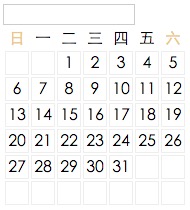
Sekarang kita perlu menambah beberapa kawalan, dua kotak input dan empat butang
<div class="container"> <input type="text" value="" id="cal-input"/> <div class="cal-box"> <div class="cal-control-box"> <div class="wif iw-bofangqixiayiqu left"></div> <div class="wif iw-iconfont-bofang left"></div> <input type="" value=""/> <span>年</span> <input type="" value=""/> <div class="wif iw-iconfont-bofang right"></div> <div class="wif iw-bofangqixiayiqu right"></div> </div> <table> <thead> <tr> <td class="sun">日</td> <td>一</td> <td>二</td> <td>三</td> <td>四</td> <td>五</td> <td class="sta">六</td> </tr> </thead> <tbody> <tr> <td></td> <td></td> <td></td> <td></td> <td></td> <td></td> <td></td> </tr> <tr> <td></td> <td></td> <td></td> <td></td> <td></td> <td></td> <td></td> </tr> <tr> <td></td> <td></td> <td></td> <td></td> <td></td> <td></td> <td></td> </tr> <tr> <td></td> <td></td> <td></td> <td></td> <td></td> <td></td> <td></td> </tr> <tr> <td></td> <td></td> <td></td> <td></td> <td></td> <td></td> <td></td> </tr> <tr> <td></td> <td></td> <td></td> <td></td> <td></td> <td></td> <td></td> </tr> </tbody> </table> </div> </div>
 Sekarang mari kita ikat peristiwa klik pada butang dan ikat peristiwa perubahan pada kotak input
Sekarang mari kita ikat peristiwa klik pada butang dan ikat peristiwa perubahan pada kotak input
//更改月份按钮
$(document).on("click",".iw-iconfont-bofang",function(){
if($(this).hasClass("left")){
//判断加还是减
if(month == 1 ){
month = 12;
year--;
}else{
month--;
}
}else{
if(month == 12){
month = 1;
year ++;
}else{
month ++;
}
}
initCal(year,month,day);
})
//更改年份
$(document).on("click",".iw-bofangqixiayiqu",function(){
if($(this).hasClass("left")){
year--;
}else{
year++;
}
initCal(year,month,day);
})
//年份输入
$(document).on("change","input.cal-year",function(){
year = $(this).val();
initCal(year,month,day);
})
//月份输入
$(document).on("change","input.cal-month",function(){
month = $(this).val();
initCal(year,month,day);
})
Saya harap artikel ini akan membantu pengaturcaraan jquery. 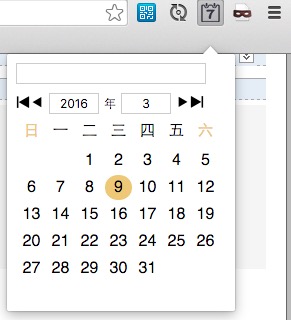

Alat AI Hot

Undresser.AI Undress
Apl berkuasa AI untuk mencipta foto bogel yang realistik

AI Clothes Remover
Alat AI dalam talian untuk mengeluarkan pakaian daripada foto.

Undress AI Tool
Gambar buka pakaian secara percuma

Clothoff.io
Penyingkiran pakaian AI

AI Hentai Generator
Menjana ai hentai secara percuma.

Artikel Panas

Alat panas

Notepad++7.3.1
Editor kod yang mudah digunakan dan percuma

SublimeText3 versi Cina
Versi Cina, sangat mudah digunakan

Hantar Studio 13.0.1
Persekitaran pembangunan bersepadu PHP yang berkuasa

Dreamweaver CS6
Alat pembangunan web visual

SublimeText3 versi Mac
Perisian penyuntingan kod peringkat Tuhan (SublimeText3)

Topik panas
 1378
1378
 52
52
 Bagaimana saya membuat dan menerbitkan perpustakaan JavaScript saya sendiri?
Mar 18, 2025 pm 03:12 PM
Bagaimana saya membuat dan menerbitkan perpustakaan JavaScript saya sendiri?
Mar 18, 2025 pm 03:12 PM
Artikel membincangkan membuat, menerbitkan, dan mengekalkan perpustakaan JavaScript, memberi tumpuan kepada perancangan, pembangunan, ujian, dokumentasi, dan strategi promosi.
 Bagaimanakah saya mengoptimumkan kod JavaScript untuk prestasi dalam penyemak imbas?
Mar 18, 2025 pm 03:14 PM
Bagaimanakah saya mengoptimumkan kod JavaScript untuk prestasi dalam penyemak imbas?
Mar 18, 2025 pm 03:14 PM
Artikel ini membincangkan strategi untuk mengoptimumkan prestasi JavaScript dalam pelayar, memberi tumpuan kepada mengurangkan masa pelaksanaan dan meminimumkan kesan pada kelajuan beban halaman.
 Apa yang perlu saya lakukan jika saya menghadapi percetakan kod yang dihiasi untuk resit kertas terma depan?
Apr 04, 2025 pm 02:42 PM
Apa yang perlu saya lakukan jika saya menghadapi percetakan kod yang dihiasi untuk resit kertas terma depan?
Apr 04, 2025 pm 02:42 PM
Soalan dan penyelesaian yang sering ditanya untuk percetakan tiket kertas terma depan dalam pembangunan front-end, percetakan tiket adalah keperluan umum. Walau bagaimanapun, banyak pemaju sedang melaksanakan ...
 Bagaimanakah saya boleh debug kod javascript dengan berkesan menggunakan alat pemaju pelayar?
Mar 18, 2025 pm 03:16 PM
Bagaimanakah saya boleh debug kod javascript dengan berkesan menggunakan alat pemaju pelayar?
Mar 18, 2025 pm 03:16 PM
Artikel ini membincangkan debugging JavaScript yang berkesan menggunakan alat pemaju pelayar, memberi tumpuan kepada menetapkan titik putus, menggunakan konsol, dan menganalisis prestasi.
 Siapa yang dibayar lebih banyak Python atau JavaScript?
Apr 04, 2025 am 12:09 AM
Siapa yang dibayar lebih banyak Python atau JavaScript?
Apr 04, 2025 am 12:09 AM
Tidak ada gaji mutlak untuk pemaju Python dan JavaScript, bergantung kepada kemahiran dan keperluan industri. 1. Python boleh dibayar lebih banyak dalam sains data dan pembelajaran mesin. 2. JavaScript mempunyai permintaan yang besar dalam perkembangan depan dan stack penuh, dan gajinya juga cukup besar. 3. Faktor mempengaruhi termasuk pengalaman, lokasi geografi, saiz syarikat dan kemahiran khusus.
 Bagaimanakah saya menggunakan peta sumber untuk debug kod JavaScript minified?
Mar 18, 2025 pm 03:17 PM
Bagaimanakah saya menggunakan peta sumber untuk debug kod JavaScript minified?
Mar 18, 2025 pm 03:17 PM
Artikel ini menerangkan cara menggunakan peta sumber untuk debug JavaScript minifikasi dengan memetakannya kembali ke kod asal. Ia membincangkan membolehkan peta sumber, menetapkan titik putus, dan menggunakan alat seperti Chrome Devtools dan Webpack.
 Perbezaan dalam Konsol.Log Output Result: Mengapa kedua -dua panggilan berbeza?
Apr 04, 2025 pm 05:12 PM
Perbezaan dalam Konsol.Log Output Result: Mengapa kedua -dua panggilan berbeza?
Apr 04, 2025 pm 05:12 PM
Perbincangan mendalam mengenai punca-punca utama perbezaan dalam output konsol.log. Artikel ini akan menganalisis perbezaan hasil output fungsi Console.log dalam sekeping kod dan menerangkan sebab -sebab di belakangnya. � ...
 TypeScript untuk pemula, Bahagian 2: Jenis Data Asas
Mar 19, 2025 am 09:10 AM
TypeScript untuk pemula, Bahagian 2: Jenis Data Asas
Mar 19, 2025 am 09:10 AM
Sebaik sahaja anda telah menguasai tutorial TypeScript peringkat kemasukan, anda harus dapat menulis kod anda sendiri dalam IDE yang menyokong TypeScript dan menyusunnya ke dalam JavaScript. Tutorial ini akan menyelam ke dalam pelbagai jenis data dalam TypeScript. JavaScript mempunyai tujuh jenis data: null, undefined, boolean, nombor, rentetan, simbol (diperkenalkan oleh ES6) dan objek. Typescript mentakrifkan lebih banyak jenis atas dasar ini, dan tutorial ini akan meliputi semuanya secara terperinci. Jenis data null Seperti JavaScript, Null dalam TypeScript




